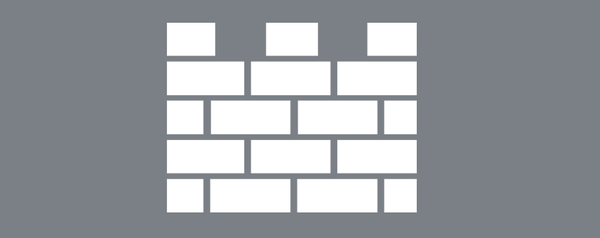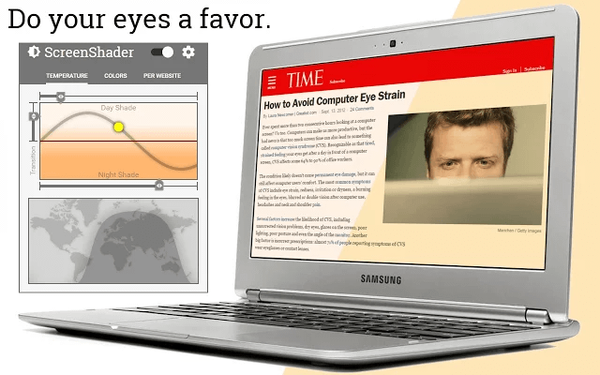Tworzenie rozruchowego dysku flash USB w systemie Windows 7 jest bardzo proste. Opiszemy cztery najszybsze, najbardziej znane i darmowe sposoby tworzenia bootowalnego dysku flash USB z obrazu ISO, zaczniemy od najprostszego i zakończymy złożonym z użyciem innego oprogramowania. Wszystkie narzędzia działają dobrze w systemie Windows 7, a także w systemie Windows XP, jest zaznaczone. Chcę powiedzieć osobno o czwartym sposobie tworzenia rozruchowego dysku flash, utworzymy go razem z Tobą w systemie Windows 7, używając tylko własnych środków tego systemu operacyjnego, bez uciekania się do korzystania z narzędzi innych firm.
Przyjaciele, jeśli masz nowy komputer lub laptop z systemem UEFI BIOS i dyskiem twardym do umieszczania tabel partycji GPT, możesz także zainstalować system Windows 7 na takim komputerze, przeczytaj nasz drugi artykuł Jak zainstalować system Windows 7 lub Windows 8 z dysku flash USB na dysk GPT. Nie zapominaj również, że jeśli komputer, laptop lub netbook z portami USB 2.0, a także USB 3.0 i zdecydujesz się zainstalować na nim system Windows 7 z rozruchowego napędu flash USB, musisz wiedzieć, że musisz podłączyć napęd flash USB do portu USB 2.0, ponieważ Windows 7 nie obsługuje USB 3.0 (porty są zwykle zacienione na niebiesko).

„Nie znaleziono wymaganego sterownika napędu optycznego. Jeśli masz ten napęd dyskietek, CD, DVD lub napędu flash USB, włóż ten nośnik”.
Utwórz bootowalny dysk flash USB Windows 7
Na końcu artykułu rozważymy proces instalacji systemu operacyjnego Windows 7.
Pierwszą rzeczą, której teraz potrzebujemy, jest oryginalny zestaw dystrybucyjny obrazu ISO systemu Windows 7, mam nadzieję, że go masz.
Drugi - zadbamy o Twój dysk flash, ponieważ zostanie sformatowany, wszystkie dane z niego muszą zostać przeniesione w bezpieczne miejsce.
Po trzecie, sam dysk flash potrzebuje objętości co najmniej 4 GB.
Po czwarte, jeśli nie wiesz, jak uruchomić komputer lub laptop z dysku flash USB, przeczytaj ten artykuł - „Jak pobrać dowolny laptop z dysku flash USB”, w tym artykule szczegółowo opisano, jak zmienić priorytet rozruchu na laptopie, netbooku, komputerze stacjonarnym w systemie BIOS lub za pomocą specjalnego menu wyboru urządzenia rozruchowego.
Treść naszego artykułu: Przyjaciele, artykuł został napisany przez nas prawie rok temu, recenzje czytelników wykazały, że pierwszy program UNetBootin działa dla ciebie bardzo rzadko, ale narzędzie Microsoft - Windows 7 USB / DVD Download Tool to 100%, a ostatnia droga, przy użyciu Windows 7, działa również w 100%.
- Tworzenie rozruchowego dysku flash za pomocą UNetBootin (znajomi używają tej metody na końcu)
- Utwórz bootowalny dysk flash za pomocą UltraISO
- Narzędzie z Microsoft Windows 7 Narzędzie pobierania USB / DVD
- Tworzenie rozruchowego dysku flash w systemie Windows 7
- Tworzenie rozruchowego dysku flash USB za pomocą WinSetupFromUSB (najbardziej niezawodny i najłatwiejszy sposób, napisano osobny artykuł, jeśli jesteś zainteresowany, kliknij link i przeczytaj).
- Tworzenie rozruchowego programu pamięci flash Rufus (również napisał osobny artykuł).
Najprostszym rozwiązaniem, jak zrobić rozruchowy dysk flash USB z systemem Windows 7, jest użycie programu UNetBootin lub narzędzia do pobierania USB / DVD z Windows 7 (preferowane), nie jest to łatwiejsze, chyba że przyjdziemy do ciebie i zrobimy wszystko dla ciebie.
UNetBootin program, pobierz link http://unetbootin.sourceforge.net wybierz Pobierz dla Windows i uruchom program, działa bez instalacji.
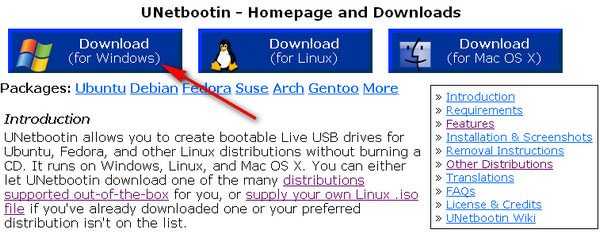
W głównym oknie programu zaznacz pozycję Obraz ISO i wybierz literę napędu USB

ręcznie wskaż lokalizację naszego obrazu,
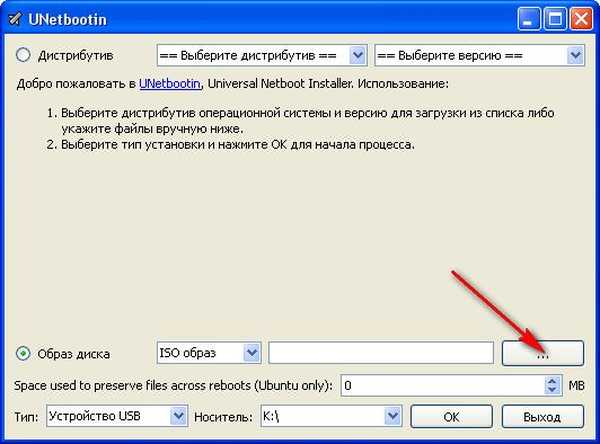 Push open
Push open 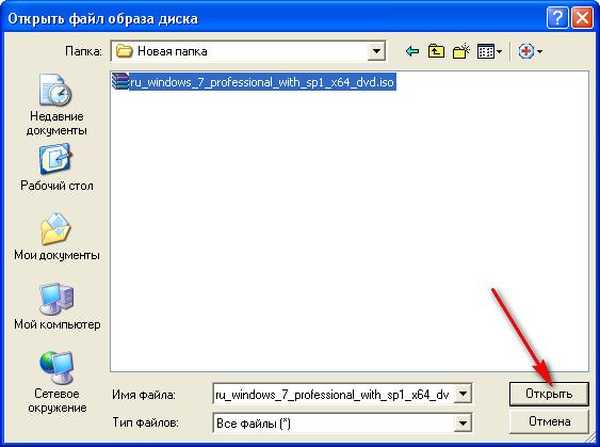 i wszystko, kliknij „OK”.
i wszystko, kliknij „OK”. 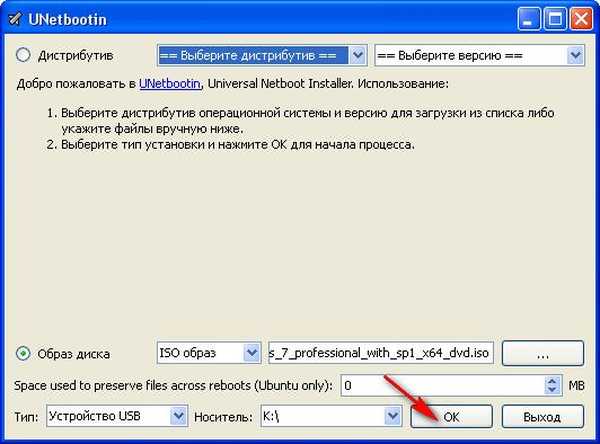 Krótkoterminowe rozpakowywanie i kopiowanie plików systemu Windows 7 na dysk flash USB
Krótkoterminowe rozpakowywanie i kopiowanie plików systemu Windows 7 na dysk flash USB  Rozruchowy dysk flash jest gotowy
Rozruchowy dysk flash jest gotowy 
Rozwiązanie jest nieco bardziej skomplikowane, użyj programu UltraISO, jest w języku rosyjskim i ma w pełni funkcjonalny okres próbny, strona http://www.ezbsystems.com/ultraiso, wybierz Bezpłatną wersję próbną
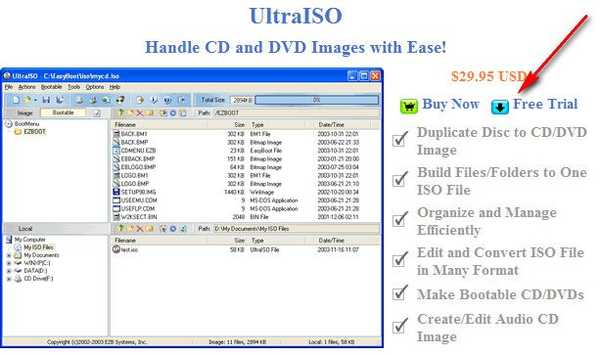
następnie wybierz język rosyjski i pobierz go, nigdzie nie jest łatwiejsze. Uruchom program jako administrator i kliknij okres próbny,

a przed nami jest okno naszego programu,

następnie szukamy obrazu z systemem operacyjnym Windows 7 na naszym dysku twardym ISO, przypominam, że możesz utworzyć swój obraz za pomocą dowolnego innego programu i określić go. W głównym oknie UltraISO kliknij prawym przyciskiem myszy przycisk pliku i wybierz otwórz w menu, które zostanie otwarte,

Następnie określ obraz z systemem operacyjnym, mam obraz Windows 7 64bit Service Pack 1, znajdujący się na prawym pulpicie w nowym folderze, nie wiesz gdzie, znajdź i kliknij otwórz,
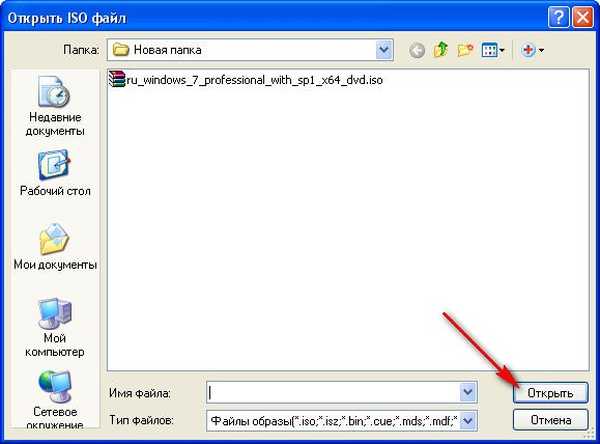
Nawiasem mówiąc, teraz możesz włożyć dysk flash do laptopa lub netbooka.
W głównym oknie programu wybierz menu Autostart i nagraj obraz dysku twardego, w tym oknie nasz dysk flash jest już obecny.

Kliknij format.
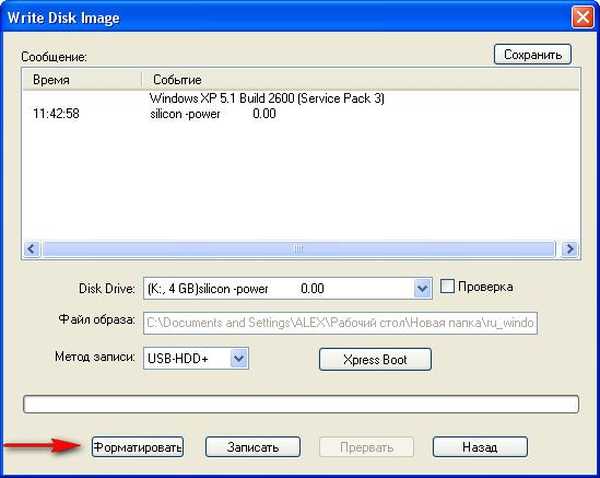
Wybierz typ systemu plików
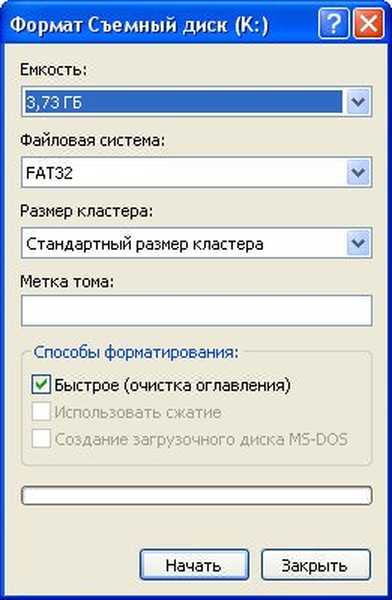


Napisz
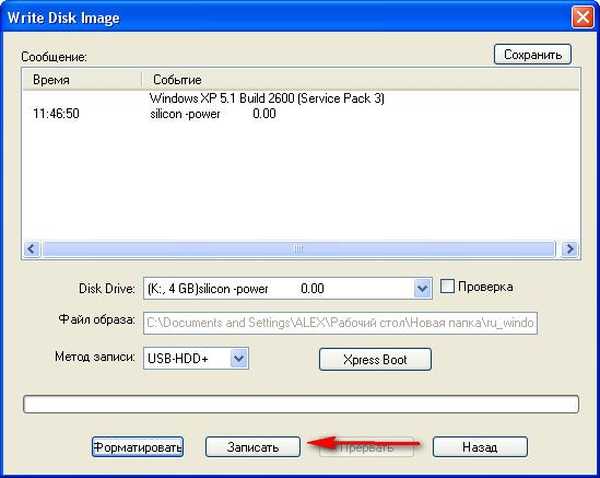
Musisz poczekać na proces nagrywania
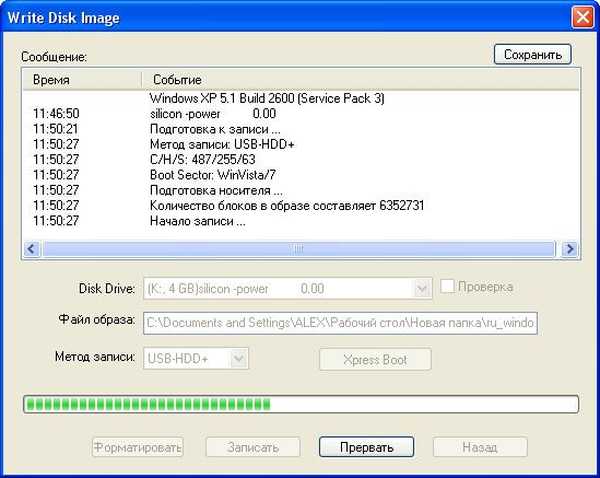
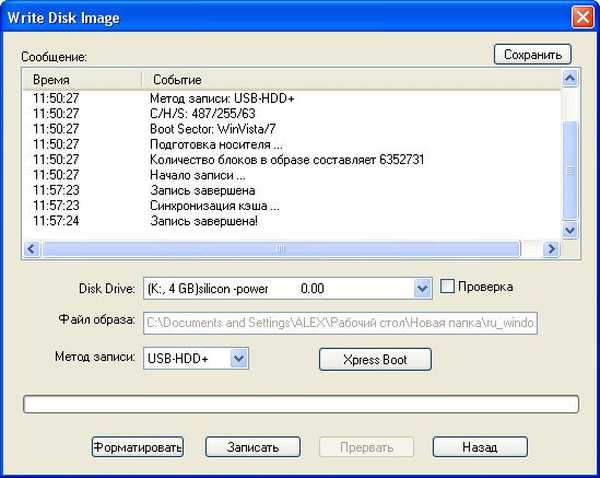
To wszystko, teraz możemy mieć w kieszeni 64-bitowy system operacyjny Windows 7.
 Teraz informacje dla tych, którzy nie szukają prostych sposobów, utwórz rozruchowy dysk flash USB bezpośrednio z systemu operacyjnego Windows 7, korzystając z wiersza polecenia, moja ulubiona metoda. Wkładamy dysk twardy do laptopa lub netbooka, a może stacjonarnego komputera, a następnie uruchamiamy wiersz poleceń. Menu Start, Uruchom, wpisz polecenie cmd
Teraz informacje dla tych, którzy nie szukają prostych sposobów, utwórz rozruchowy dysk flash USB bezpośrednio z systemu operacyjnego Windows 7, korzystając z wiersza polecenia, moja ulubiona metoda. Wkładamy dysk twardy do laptopa lub netbooka, a może stacjonarnego komputera, a następnie uruchamiamy wiersz poleceń. Menu Start, Uruchom, wpisz polecenie cmd 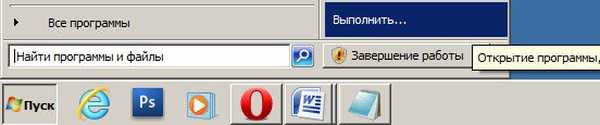 Okno wiersza poleceń
Okno wiersza poleceń 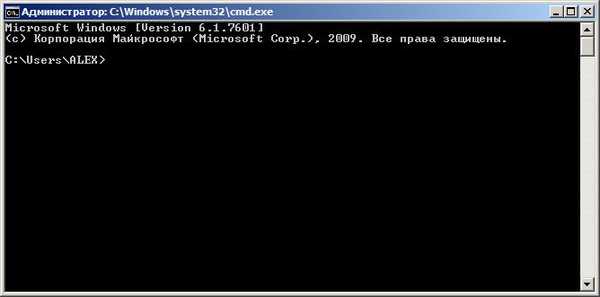 Musimy wprowadzić powłokę poleceń diskpart, która pozwala nam zarządzać dyskami, naciśnij Enter
Musimy wprowadzić powłokę poleceń diskpart, która pozwala nam zarządzać dyskami, naciśnij Enter 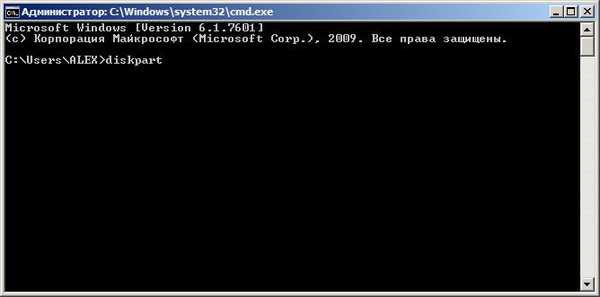 Wyświetl listę wszystkich urządzeń za pomocą polecenia list disk, naciśnij Enter
Wyświetl listę wszystkich urządzeń za pomocą polecenia list disk, naciśnij Enter 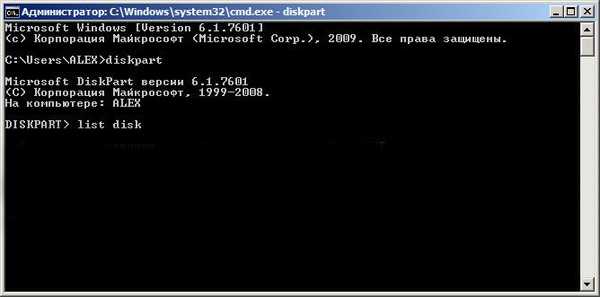 Przyjrzyj się uważnie, mój dysk flash 4 GB jest oznaczony jako Dysk 3, możesz mieć inny numer, w zależności od numeru pojawi się następujące polecenie, w moim przypadku wybierze dysk 3, jeśli nie chcesz sformatować lokalnego woluminu dysku twardego zamiast dysku flash, zdefiniuj jego dokładność i poprawnie wykonaj polecenie, jeśli dysk flash jest zdefiniowany jako Dysk 2, wówczas poleceniem dla ciebie będzie dysk 2
Przyjrzyj się uważnie, mój dysk flash 4 GB jest oznaczony jako Dysk 3, możesz mieć inny numer, w zależności od numeru pojawi się następujące polecenie, w moim przypadku wybierze dysk 3, jeśli nie chcesz sformatować lokalnego woluminu dysku twardego zamiast dysku flash, zdefiniuj jego dokładność i poprawnie wykonaj polecenie, jeśli dysk flash jest zdefiniowany jako Dysk 2, wówczas poleceniem dla ciebie będzie dysk 2  Wpisuję więc polecenie wyboru dysku 3, ponieważ mój dysk flash jest oznaczony cyfrą 3 i naciskam Enter
Wpisuję więc polecenie wyboru dysku 3, ponieważ mój dysk flash jest oznaczony cyfrą 3 i naciskam Enter  Program wybiera nasz dysk flash
Program wybiera nasz dysk flash  Następnie polecenie czyszczenia, które całkowicie usunie pliki z naszego dysku flash, naciśnij klawisz Enter
Następnie polecenie czyszczenia, które całkowicie usunie pliki z naszego dysku flash, naciśnij klawisz Enter  Poniższe instrukcje tworzą partycję podstawową i Enter
Poniższe instrukcje tworzą partycję podstawową i Enter  Utworzono sekcję
Utworzono sekcję  Następnie wybierz partycję partycja 1 i naciśnij klawisz Enter
Następnie wybierz partycję partycja 1 i naciśnij klawisz Enter  Aktywne polecenie i naciśnij Enter:
Aktywne polecenie i naciśnij Enter:  Następnie sformatujemy dysk flash w formacie NTFS za pomocą polecenia fs = NTFS i naciśnij klawisz Enter. Formatowanie nie powinno być długie, ale jeśli nie możesz w ogóle czekać, użyj polecenia, aby szybko sformatować format fs = NTFS QUICK
Następnie sformatujemy dysk flash w formacie NTFS za pomocą polecenia fs = NTFS i naciśnij klawisz Enter. Formatowanie nie powinno być długie, ale jeśli nie możesz w ogóle czekać, użyj polecenia, aby szybko sformatować format fs = NTFS QUICK  Oczekiwanie na zakończenie formatowania
Oczekiwanie na zakończenie formatowania  Zakończone
Zakończone  Uruchomimy polecenie przypisania, a do napędu flash zostanie automatycznie przypisana litera, w naszym przypadku J
Uruchomimy polecenie przypisania, a do napędu flash zostanie automatycznie przypisana litera, w naszym przypadku J  Pojawi się dysk flash
Pojawi się dysk flash 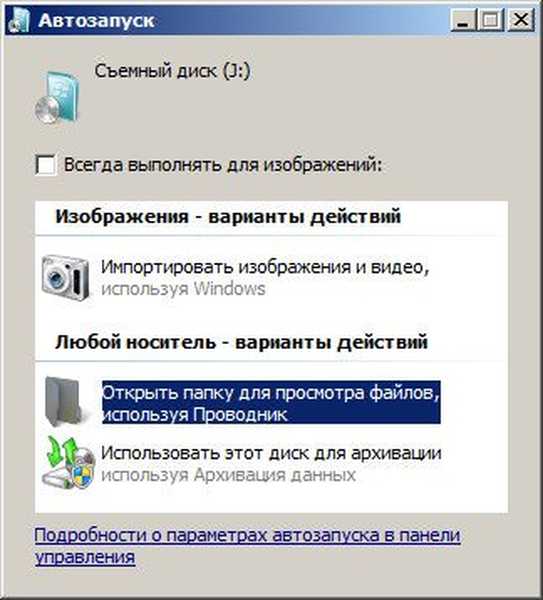 Wyjdź z polecenia
Wyjdź z polecenia  Teraz musimy tylko skopiować pliki z dysku dystrybucyjnego systemu operacyjnego na nasz dysk flash USB i to wszystko, będzie można go uruchomić z nami i możemy zainstalować Windows 7 z niego w dowolnym miejscu.
Teraz musimy tylko skopiować pliki z dysku dystrybucyjnego systemu operacyjnego na nasz dysk flash USB i to wszystko, będzie można go uruchomić z nami i możemy zainstalować Windows 7 z niego w dowolnym miejscu. 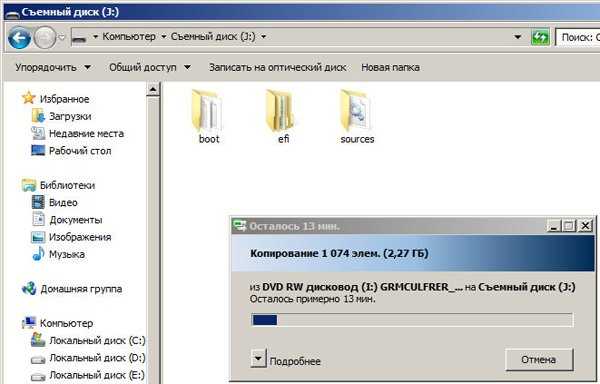
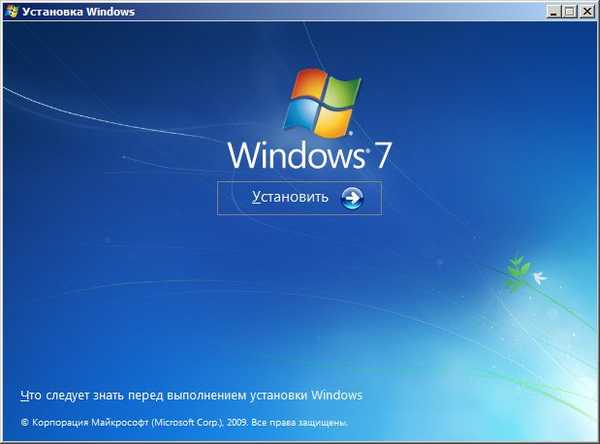 Artykuły na ten temat: 1. Tworzenie rozruchowego dysku flash USB Win 7 za pomocą narzędzia do pobierania USB / DVD z systemem Windows 7 2. Jak zainstalować system Windows (szczegółowy opis każdego kroku).
Artykuły na ten temat: 1. Tworzenie rozruchowego dysku flash USB Win 7 za pomocą narzędzia do pobierania USB / DVD z systemem Windows 7 2. Jak zainstalować system Windows (szczegółowy opis każdego kroku). Tagi dla artykułu: Windows 7 Flash Drive